Standardně Tabulky Google nezobrazují čísla v přehledném formátu. Pokud je používáte pro účetnictví nebo správu rozpočtu, stávají se čísla obtížně čitelná. Naštěstí je možné vzhled čísel upravit a vytvářet si vlastní formáty přímo v Tabulkách Google.
Úprava formátu čísel v Tabulkách Google
Projděme si tento proces na konkrétním příkladu. Představme si, že sestavujete inventární seznam pro určitý prodej. Můžete mít seznam položek, jejich množství, cenu a celkové náklady, každý v samostatném sloupci.
Zde je příklad tabulky, se kterou budeme pracovat.
Jak je vidět, čísla na první pohled nejsou snadno čitelná. Chybí čárky oddělující tisíce i desetinné čárky, což ztěžuje čtení větších čísel (číslo v řádu milionů by bylo ještě těžší na interpretaci).
Formát čísel lze změnit pomocí nabídky Formát. Nejprve označte rozsah buněk, které chcete upravit.
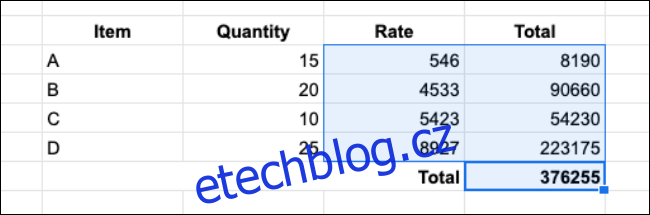
Poté přejděte do nabídky Formát > Číslo. Zobrazí se různé možnosti formátování, jako jsou například číslo, procento, vědecký formát, účetní, finanční, měna a zaokrouhlená měna.

Formát číslo je základní volbou. Pokud chcete k číslům přidat měnu, vyberte možnost Finanční nebo Měna.
Pokud chcete odstranit veškeré formátování, použijte možnost „Prostý text“.
Po výběru nového formátu se vybrané buňky okamžitě aktualizují.
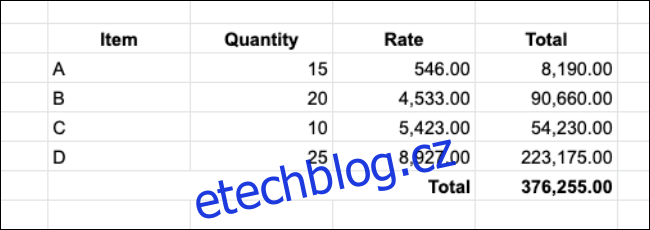
Vytvoření vlastního formátu čísel v Tabulkách Google
I když je nabídka formátů čísel v Tabulkách Google užitečná, může být v určitých případech nedostačující. Co když chcete například zobrazit číslo s oddělovači tisíců a symbolem měny, ale bez desetinných míst?
Vlastní formát čísel si můžete vytvořit poměrně jednoduše (stejný postup platí i pro formátování data a času).
Nejdříve označte buňky, které chcete upravit.
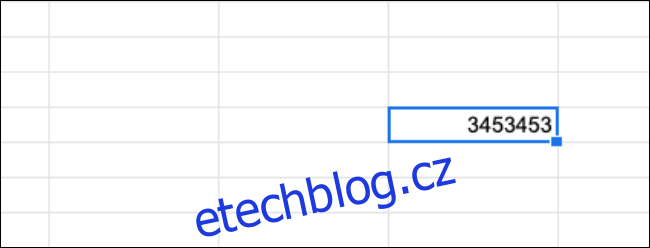
V horním panelu vyberte Formát > Číslo > Další formáty > Vlastní formát čísla.
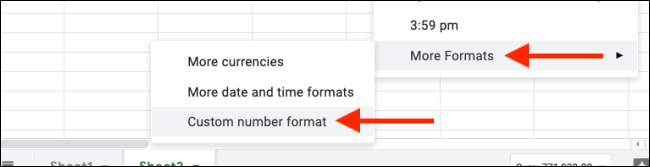
Zobrazí se seznam dostupných formátů čísel, které jsou již vytvořeny. Seznam je rozdělen do dvou sloupců. Pravý sloupec ukazuje, jak formát vypadá, a levý sloupec obsahuje jeho syntaxi.
Může se to zdát složité, ale protože upravujeme pouze formát zobrazení čísel, nebudeme se muset zabývat většinou syntaxe.
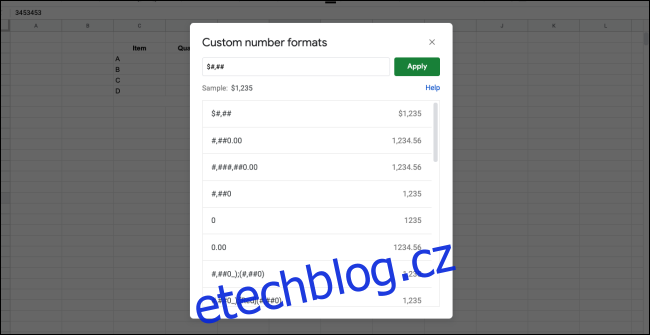
Jediný symbol, který je třeba znát, je mřížka (#). Ta nahrazuje libovolnou číslici. Vše ostatní (desetinné čárky, symbol měny, nuly) zůstává tak, jak je zadáno.
Pokud tedy například chcete formátovat dlouhá čísla jako „100 000 Kč“, zadejte syntaxi „#,##0.00 Kč“. Pokud nechcete desetinná místa, jednoduše zadejte „#,## Kč“ a klikněte na tlačítko „Použít“.
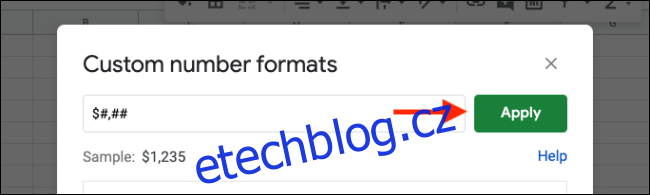
Číslo se okamžitě aktualizuje.
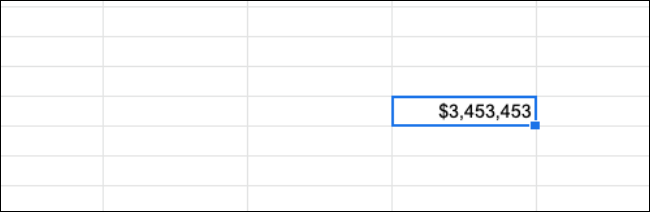
Nově vytvořené formáty najdete v dolní části nabídky Formát > Číslo, což usnadňuje jejich opakované používání.

Začínáte s Tabulkami Google? Prohlédněte si náš průvodce pro začátečníky, kde najdete další informace.